Kako distribuirati internet s laptopa na telefon putem Wi-Fi-ja?
Nerijetka je situacija kada postoji prijenosno računalo ili stacionarno računalo na koje je povezan Internet, a Internet je potrebno distribuirati na telefon, tablet ili drugi uređaj. Naravno, u ovom je slučaju najbolje koristiti Wi-Fi usmjerivač, na koji možete povezati Internet i s njega povezati Internet na telefonu, računalu itd. Ali kako to sve učiniti bez usmjerivača, reći ću vam u ovom članku.
Internet se s prijenosnog računala na telefon može prenijeti na nekoliko načina. U osnovi, to ne mora biti laptop. Možete koristiti i računalo, ali postoje neke nijanse. Činjenica je da u sistemskim jedinicama, u pravilu, nema ugrađenog bežičnog modula koji je odgovoran za rad Wi-Fi-ja i Bluetootha. A u prijenosnim računalima jest. Ali ako imate redovno računalo i želite ga koristiti za distribuciju Interneta na svoje telefone i druge uređaje, tada postoji rješenje - kupite i instalirajte dodatni bežični adapter. U procesu pisanja ovog članka ostavit ću veze do potrebnih uputa koje će vam biti korisne ako imate računalo, a ne prijenosno računalo.
Postoje barem tri načina na koje možete prenijeti Internet s prijenosnog računala na telefon:
- Putem Wi-Fi mreže. Ovo je vjerojatno najpopularnija, svestrana i relativno jednostavna metoda. Na prijenosnom računalu koje je povezano s Internetom (kabelom ili putem USB modema) pokrećemo distribuciju Wi-Fi mreže (pomoću sustava Windows ili putem programa nezavisnih proizvođača) i povezujemo telefon s ovom Wi-Fi mrežom. To može biti poput Android telefona, iPhonea, iPada, drugog tableta, računala itd. Naravno, sve to radi bez usmjerivača. Budući da svaki pametni telefon sada ima Wi-Fi, neće biti problema s vezom.
- Putem Bluetootha. Ne znam koliko je relevantna ova metoda, ali i to je moguće. Naravno, lakše je distribuirati Internet na telefon putem Wi-Fi mreže. Ali postoje različite situacije. Ponekad jednostavno morate koristiti Bluetooth.
- Preko USB kabela. Na taj način Internet možete prenijeti sa računala samo na Android telefon ili tablet. Ovo rješenje neće raditi na iOS uređajima. Na telefonu morate aktivirati "Izbornik za programere" i omogućiti "USB ispravljanje pogrešaka". Zatim povežite telefon s prijenosnim računalom putem USB kabela i otvorite opći pristup Internetu na računalu.
Da budem iskren, još nisam prebacio Internet na svoj telefon putem Bluetootha i USB kabela. Mislim da ću o ovome pisati u zasebnom članku. Što se tiče Wi-Fi mreže, tamo je sve malo jednostavnije. Već sam puno puta postavio prijenosnu mrežu Wi-Fi sa svog prijenosnog računala i povezao svoj telefon na ovu mrežu. Već sam napisao mnogo uputa na ovu temu. Mislim da ćete koristiti ovo rješenje.
Internet distribuiramo s računala na telefon bez usmjerivača
Pomoću ove sheme možete distribuirati Internet na Android i iPhone. A također i na druge uređaje koji imaju mogućnost povezivanja na Wi-Fi.
Za distribuciju nam treba prijenosno računalo na kojem je Wi-Fi konfiguriran (instaliran) i omogućen. Ili stolno računalo s vanjskim USB-om ili interni PCI adapter. Ako ga nemate, pročitajte članak o odabiru Wi-Fi adaptera za računalo. Ali ako želite posebno kupiti Wi-Fi adapter za distribuciju Interneta na telefon, onda je bolje već kupiti usmjerivač. Neka najjeftinije. Ovo je puno lakše i prikladnije.
Ovo rješenje trebalo bi raditi bez problema u sustavima Windows 10, Windows 8 (8.1) i Windows 7. Ako imate Vistu ili XP, ne mogu jamčiti da će raditi.
Čini se kao da je sve skuženo. Započnimo:
1 Pokrenite naredbeni redak. To se može učiniti pretragom ili startnom kaznom. Mora se pokrenuti kao administrator (desnim klikom na njega). Ili trčanje cmd naredbu u prozoru koji želite da otvorite pritiskom na Win + R tipke .Kopirajte naredbu u naredbeni redak:
netsh wlan postavi hostednetwork mode = allow ssid = "help-wifi.com" key = "12345678" keyUsage = persistent
Gdje je "help-wifi.com" naziv Wi-Fi mreže koju će računalo distribuirati, a "12345678" lozinka za povezivanje s ovom mrežom. Možete ih promijeniti i ponovno izvršiti naredbu.Pritisnite Enter.
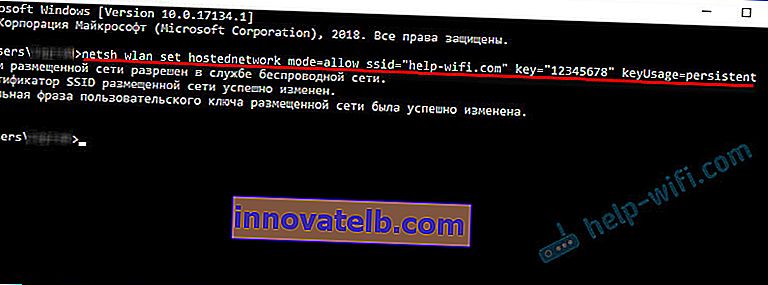
Ako imate isti rezultat kao moj na snimci zaslona, onda možete nastaviti. Nemojte zatvarati naredbeni redak.
2 Izvršavamo drugu naredbu. Ovom naredbom pokrenut ćemo Wi-Fi distribuciju. Prijenosno računalo već će distribuirati Wi-Fi na telefon, ali zasad bez pristupa Internetu. Ali trebalo bi biti tako.netsh wlan start hostednetwork
Kopirajte naredbu i pritisnite Enter.
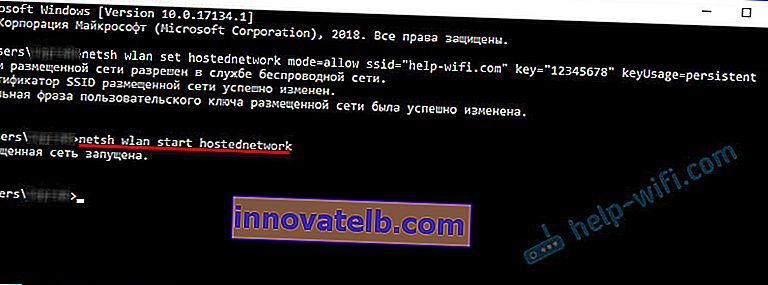
Trebala bi se pojaviti poruka da "Hosted network is running". U ovom se trenutku vrlo često pojavljuje pogreška Neuspješno pokretanje hostirane mreže u sustavu Windows. Slijedite vezu i pogledajte rješenje.
3 Otvaramo opći pristup Internetu za telefon (Wi-Fi mreža na koju ćemo ga povezati). Da biste to učinili, idite na "Mrežne veze". Možete pritisnuti Win + R i pokrenuti naredbu ncpa.cpl.Desnom tipkom miša kliknite vezu preko koje je naše prijenosno računalo povezano s Internetom. Odabiremo "Svojstva". Zatim idite na karticu "Pristup", stavite kvačicu pored "Dopusti ostalim korisnicima mreže da koriste internetsku vezu ovog računala". i s popisa odaberite vezu sa zvjezdicom i brojem na kraju imena. Nešto kao ovo:
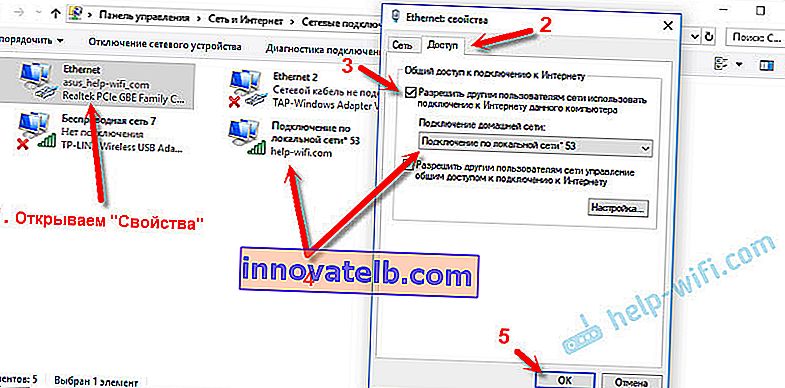
Imajte na umu da možda imate brzu internetsku vezu (na primjer s imenom davatelja usluge). Ne Ethernet, kao na mom snimku zaslona.
4 Nakon ovih koraka već možete povezati telefon s Wi-Fi mrežom koju prijenosno računalo distribuira i Internet bi već trebao raditi. Ali savjetujem vam da zaustavite distribuciju naredbom:netsh wlan zaustavi hostednetwork
I odmah pokrenite s naredbom:
netsh wlan start hostednetwork
Ovu naredbu (posljednju) morate unijeti nakon svakog isključivanja / ponovnog pokretanja računala.
Telefon (iPhone, Android) povezujemo s Wi-Fi mrežom putem prijenosnog računala
Ako imate iPhone ili iPad, idite na postavke u odjeljku "Wi-Fi", odaberite Wi-Fi mrežu koju prijenosno računalo distribuira (ako niste promijenili naziv mreže, ovo je mreža "help-wifi.com"), unesite lozinku i Spojiti. Sve je vrlo jednostavno.
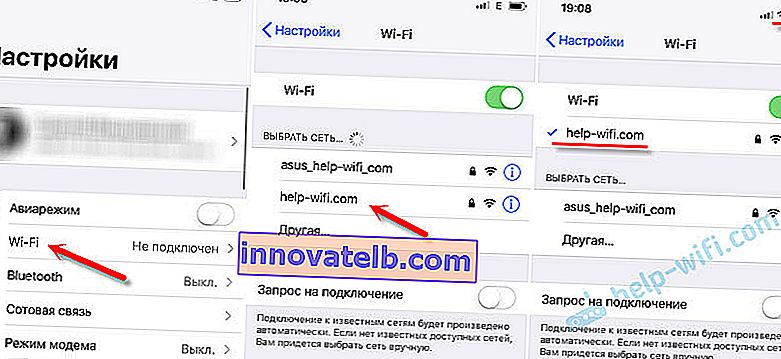
Na telefonima koji rade na Androidu sve je potpuno isto. U postavkama trebate uključiti Wi-Fi (ako je isključen), odabrati Wi-Fi mrežu koju smo pokrenuli na računalu, unijeti lozinku i povezati se.

Na taj se način putem Interneta putem Wi-Fi-ja možete povezati s gotovo bilo kojim telefonom bez usmjerivača. Za to koristite prijenosno računalo ili računalo.
Korisni linkovi na ovu temu:
- Metoda koju sam gore prikazao detaljno je opisana u odvojenim člancima. Pogotovo za Windows 10 - kako distribuirati Wi-Fi s prijenosnog računala na Windows 10. A za Windows 7 - kako distribuirati Internet putem Wi-Fi-ja s prijenosnog računala na Windows 7.
- Ako imate Windows 10, tada možete pokušati distribuirati Internet na telefon na lakši način - putem mobilne žarišne točke.
- Postavljanje distribucije Interneta na telefonu pomoću posebnih programa.
- Kako distribuirati Wi-Fi s prijenosnog računala ili računala bez usmjerivača
- Ako je nakon povezivanja telefona s računalom sve povezano, ali Internet ne radi, provjerite postavke dijeljenja na računalu.
Dakle, možete vrlo brzo i bez ikakvih složenih postavki povezati telefon s internetom bez usmjerivača. Za to koristite samo prijenosno računalo ili računalo.
Ako imate pitanja - ostavite ih u komentarima. Uvijek odgovaram i pokušavam pomoći ako vam nešto ne uspije.